Как создать сайт каталог документов
Разделы
- Все
- Блог 21
- Начало работы 10
- Интернет магазин 23
- Домены 16
- Заявки и заказы 5
- Продвижение сайтов 23
- Интеграции 28
- Повышение конверсии 5
- Тарифы и оплата 4
- Редактор конструктора 61
- Технические вопросы и частые ошибки 86
- Другие вопросы 15
- Создание сайтов 237
- Копирайтинг 45
- Интернет маркетинг 1440
- Бизнес обучение 228
- Заработок в интернете 125
Создание сайта-каталога документов на платформе TOBIZ включает несколько этапов. В статье мы расскажем обо всем подробно. Читайте далее - и все узнаете!
Регистрация и создание проекта
- Зайдите на конструктор сайтов TOBIZ и зарегистрируйтесь любым удобным способом.
- Выберите шаблон для будущего сайта и установите его.
Как зарегистрироваться и создать проект
1. Чтобы начать работу с TOBIZ, зайдите на саму платформу и в правом верхнем углу кликните на кнопку. выйдет стандартная форма регистрации. Заполните ее.
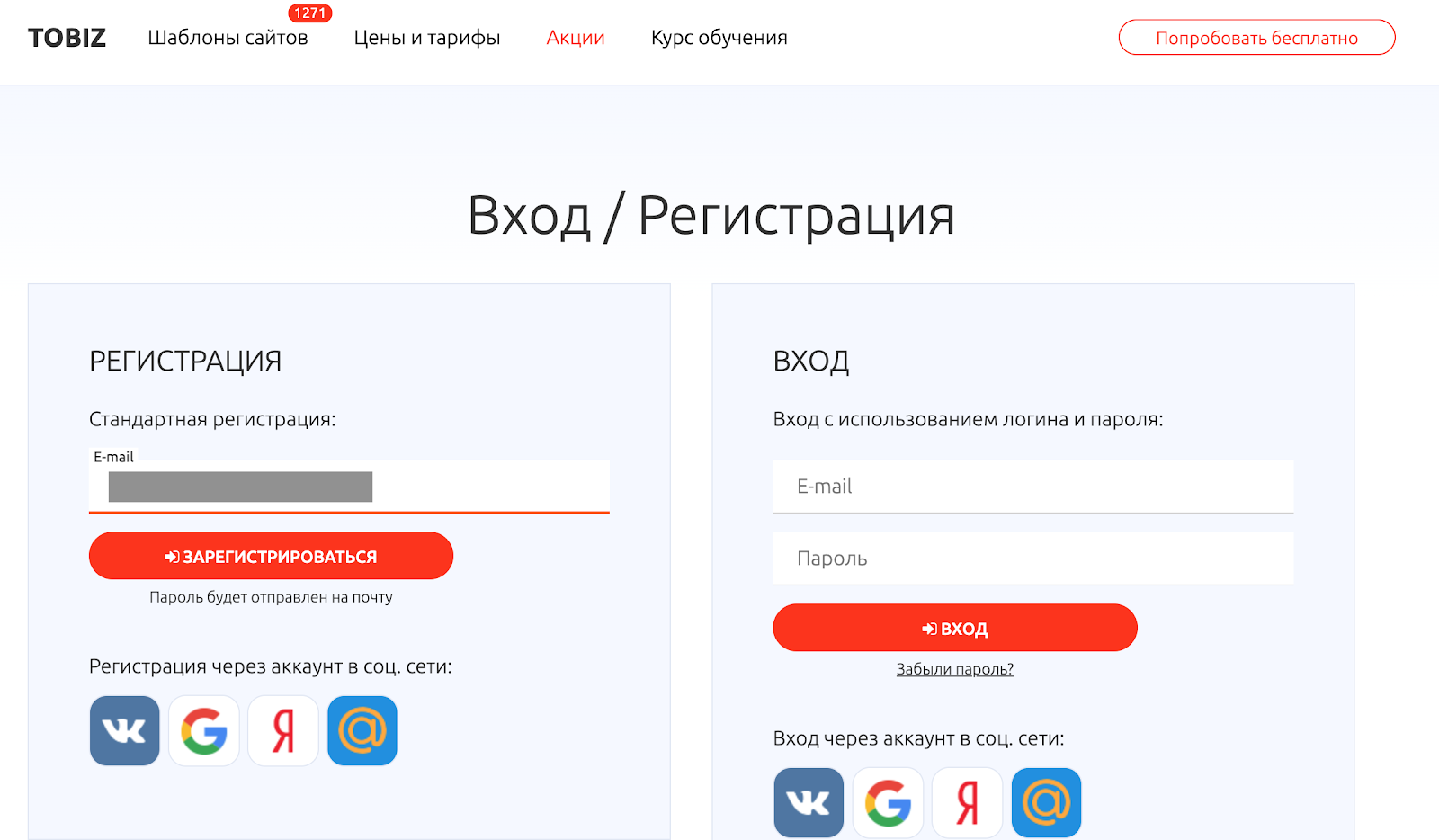
После этого вам на почту придёт письмо с подтверждением и паролем от аккаунта - перейдите по ссылке из него, и аккаунт будет готов.
2. После регистрации система автоматически перебросит вас в библиотеку шаблонов сайтов. Там можно выбрать любой готовый шаблон. Либо вы также можете в строке поиска написать Информационный портал - выйдет несколько вариантов, предназначенных именно под информационные сайты. Если ни один из вариантов не устраивает - смело начинайте создание проекта с нуля. Так тоже можно!

3. Перед тем как установить шаблон, его можно посмотреть. Если все устроило, нажмите кнопку Установить. Если шаблон платный, сначала оплатите его и после этого он автоматически установится. Как правило. все шаблоны TOBIZ после установки сразу открываются в режиме редактирования. После этого можно начинать наполнять свой будущий сайт блоками, менять цвета, шрифты, загружать фото и документы.
Настройка структуры каталога
Прежде, чем вы создадите каталог с документами, важно выбрать блок, в котором будут отображаться ваши документы для скачивания. В библиотеке блоков выберите любой блок из категории Каталог, который вам понравится. Важно, чтобы у блока были кнопки. Это удобно для ваших клиентов - так как при нажатии на кнопку они смогут сразу скачать документ.
Как настроить структуру каталога
Рекомендуем разделить Каталог на несколько категорий. Например: Акты, Договора, Счета фактуры, Приказы и прочее. Как это сделать, показано на скриншоте ниже


Таким образом создайте столько разделов с документами, сколько вам необходимо. Будет хорошо, если на фото вы поместите фотографии настоящих документов или их образцов, отрисованных или созданных с помощью нейросети.
Добавление документов
Далее мы расскажем, как добавить документ на сайт, чтобы его можно было скачать.
- В проектах у нужного сайта перейдите в Настройки проекта и в разделе Основные прокрутите немного вниз.
- Найдите строчку Загрузка файлов на сай. Нажмите Загрузить. Где это находится, показано на скриншроте ниже

Как добавить документы
После того, как вы нажмете Загрузить, откроется новая страница - там и можно будет работать с файлами. Выглядеть она будет так, как на фото снизу

После .этого алгоритм действий следующий:
- Пропишите путь файла - здесь нужно указать ссылку, которая будет открываться при нажатии на файл.

- Нажмите на кнопку Выберите файл и нажмите на документ, который хотите загрузить.

- Нажмите кнопку Загрузить. Готово! ваш файл загружен.
Обратите внимание, что все загруженные файлы вы сможете увидеть в окне слева в разделе Мои файлы. Где именно - показано на скриншоте.

Добавляем загруженные файлы на сайт
Давайте узнаем, как же сделать сайт каталог с документами. Иными словами, как добавить файлы на сайт, чтобы их можно было скачать по кнопке.
- Зайдите в раздел раздел Мои файлы. Найдите ссылку на файл, которую хотите добавить на сайт.
- Скопируйте ссылку - для этого можно ее просто выделить мышкой или нажать на кнопку с двумя файликами.

- Перейдите в Проекты и в режиме редактора зайдите на страницу, куда необходимо добавить документ.
- Выберите кнопку в созданном каталоге, куда нужно загрузить нужный документ. Нажмите на нее.
- В появившемся слева окне прокрутите вниз и активируйте строчку Ссылка или якорь. В строке под этим пропишите скопированную ссылку. Сохраните.

Так проделайте со всеми документами и со всеми кнопками в каталоге. Не забывайте вовремя сохранять все изменения, чтобы ничего не потерять.
Также на конструкторе вы можете прикрепить ссылку на документ к тексту или отдельной кнопке.
Вывод
Создание каталога документов на конструкторе TOBIZ – это многоэтапный процесс, требующий внимания к деталям. Но если внимательно подойти к этому, на самом деле все будет довольно просто. Главное, не забывать вовремя сохранять все изменения.
Также на нашем сервисе вы можете загрузить прайс лист с товарами для скачивания на свой сайт.


